Поправите излазни код 0 Минецрафт на Виндовс 10
Мисцелланеа / / April 04, 2023
Многи корисници док покушавају да уживају у Минецрафт-у често наиђу на излазни код 0 Минецрафт проблем. Ово је уобичајена грешка и обично се појављује у ПЦ верзији игре. Грешка код излаза из Минецрафт-а 0 може довести до пада игре без икаквог објашњења. Може постојати више разлога за грешку 0 излазног кода Минецрафт игре, као што су застарели драјвери или застарела Јава верзија. У овом водичу ћемо разговарати о проблему излазног кода 0 Минецрафт Јава издања и могућим методама за решавање овог проблема.

Преглед садржаја
- Како поправити Екит Цоде 0 Минецрафт на Виндовс 10
- Метод 1: Измените подешавања компатибилности
- Метод 2: Затворите конфликтне програме
- Метод 3: Ажурирајте графички драјвер
- Метод 4: Уклоните све модове
- Метод 5: Избришите фасциклу са конфигурацијама
- Метод 6: Ажурирајте Јава
- Метод 7: Преузмите и конфигуришите Јава ЈРЕ
- Метод 8: Поново инсталирајте Минецрафт
- Метод 9: Извршите чисто покретање
Како поправити Екит Цоде 0 Минецрафт на Виндовс 10
Може постојати више разлога за овај проблем са игром Минецрафт. Неки од могућих разлога су наведени у наставку.
- Конфликтни програми који су покренути или инсталирани на вашем рачунару.
- Застарели или оштећени графички драјвери.
- Застарели Јава програм.
- Оштећене датотеке модова.
- Оштећене датотеке фолдера конфигурација.
- Оштећена ФМЛ датотека.
- Проблеми са апликацијом Минецрафт.
- Некомпатибилна верзија за Виндовс.
- Проблеми са наменским графичким драјверима.
- Неправилна конфигурација Јава подешавања.
- Други проблеми са оперативним системом Виндовс, као што су оштећене програмске датотеке, такође могу изазвати ову грешку.
Следећи водич ће расправљати о методама за решавање проблема са излазним кодом 0 Минецрафт.
Метод 1: Измените подешавања компатибилности
Понекад Минецрафт игра може да прикаже проблем са излазним кодом 0 или Минецрафт срушеном шифром 0 због проблема са некомпатибилношћу. Ово се дешава када користите старију верзију игре. Можете да решите проблем са излазним кодом 0 Минецрафт јава издања покретањем некомпатибилности са старијом верзијом оперативног система Виндовс.
1. Лоцирајте Минецрафт пречицу на радној површини и кликните десним тастером миша на њу.
2. Кликните на Својства.
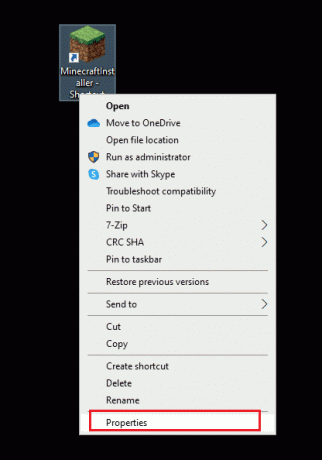
3. Идите до Компатибилност таб.
4. Означите поље за Покрените овај програм у режиму компатибилности за опција.
5. Из падајућег менија изаберите Виндовс Виста или Виндовс 8 и покрените Минецрафт да проверите која верзија ради.
6. На крају, кликните на Применити и онда У реду да сачувате промене.
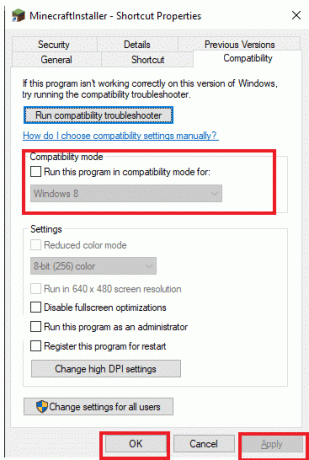
Такође прочитајте:Поправите грешку при пријави на Минецрафт у Виндовс 10
Метод 2: Затворите конфликтне програме
Једна од првих ствари које можете да урадите да бисте решили проблем са кодом грешке 0 на Минецрафт-у је да затворите све позадинске програме који су покренути. Понекад позадински програми могу бити у сукобу са Минецрафт-ом и изазвати ову грешку. Заједница Минецрафт-а је направила листу свих програма који могу изазвати проблем са излазним кодом 0 Минецрафт-а. Посетите МинецрафтХоппер веб локацију и затворите програме који су покренути на вашем рачунару. Можете чак размислити о деинсталирању непотребних програма који могу изазвати проблем с излазним кодом 0 Минецрафт игре. Ако на рачунару користите НВИДИА или АМД графичке драјвере, размислите о њиховом затварању. Многи корисници су открили да је затварање ових наменских драјвера решило проблем. Пратите наш водич до заврши задатак у оперативном систему Виндовс 10.

Метод 3: Ажурирајте графички драјвер
Један од најчешћих разлога за грешку 0 излазног кода Минецрафт јава издања је застарео или оштећен графички драјвер на вашем рачунару. Застарели графички драјвер може да изазове неуспех у покретању многих програма на вашим рачунарима, као што су игре и други програми. Да бисте решили овај проблем, можете покушати да ажурирате графичке драјвере вашег система из Управљача уређајима. Може постојати више начина за ажурирање графичке картице у зависности од типа који користите на рачунару. Можете погледати 4 начина да ажурирате графичке драјвере у оперативном систему Виндовс 10 водич за безбедно праћење корака за ажурирање графичког драјвера инсталираног на вашем рачунару и решавање проблема са излазним кодом Минецрафт 0.

Такође прочитајте:Поправите Немогућност повезивања на Ворлд Минецрафт у оперативном систему Виндовс 10
Метод 4: Уклоните све модове
Нови мод може да изазове бројне грешке са Минецрафт-ом и изазове неколико грешака, укључујући грешку Минецрафт-а код излаза 0. Да бисте решили овај проблем, можете покушати да онемогућите модове или их у потпуности уклоните да бисте решили проблем са излазним кодом 0 у Минецрафт игри која је пала или излазни код 0 Минецрафт јава издања.
1. притисните Виндовс + Р тастери истовремено отворити Трцати Дијалог.
2. Ево, откуцај %аппдата% и погодио Типка на тастатури.

3. Овде идите до и двапут кликните на .Минецрафт фолдер.

4. Сада кликните на трупаца фолдер.
5. Пронађите и отворите латест.ткт фајл.
6. Пажљиво проверите садржај датотеке да видите да ли постоји проблем са неким модовима.
7. Ако постоје проблематични модови, уклоните их из Минецрафт-а.
Ово је ефикасан метод за решавање проблема са излазним кодом Минецрафт 0. Ако овај метод не ради, покушајте са следећим.
Метод 5: Избришите фасциклу са конфигурацијама
Фасцикла Цонфигс садржи све привремене и главне датотеке игре, као и све инсталиране модове за Минецрафт. Међутим, када се било која од датотека у овој фасцикли оштети, можете добити ову грешку. Ако користите услужни програм Форге Мод Лоадер за инсталирање свих мод датотека за Минецрафт, а излазни код 0 Минецрафт јава издања стално вам смета. Требало би да размислите о брисању главне датотеке Форге Мод Лоадер-а да бисте решили проблем. Дакле, можете покушати да избришете све датотеке у фасцикли Цонфигс као што је приказано испод.
1. Иди на .минецрафт фолдер и двапут кликните на њу да бисте је отворили.
2. Овде, пронађите конфигурације фасцикла и избрисати то.
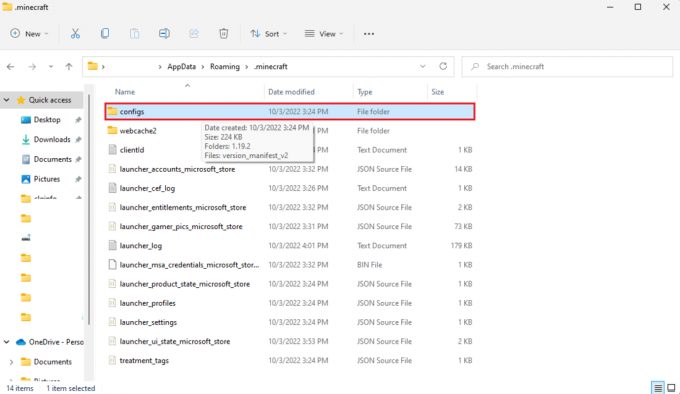
3. Поново отворите игру Минецрафт и погледајте да ли је проблем решен.
Ако овај метод не реши проблем са излазним кодом 0 у случају пада Минецрафт-а или излазног кода 0 са падом игре Минецрафт-а, покушајте са следећим.
Такође прочитајте:Поправите Минецрафт сервер не може да иде у корак
Метод 6: Ажурирајте Јава
Ако користите Минецрафт-ову Јава верзију, требало би да размислите о ажурирању своје Јаве. Можете да проверите званичну веб локацију вашег Јава провајдера и преузмете најновију верзију Јаве. Када успешно преузмете најновију верзију Јаве, поново покрените рачунар и погледајте да ли проблем остаје. Ево корака за то.
1. притисните Виндовс тастер, тип Контролна табла и кликните на Отвори.

2. Комплет Прикажи по > категорији, а затим кликните на Деинсталирајте програм.

3. Пронађите и изаберите Јава програм.
4. Сада кликните на Деинсталирај дугме и потврдите деинсталацију.

5. Када се Јава деинсталира са вашег рачунара, поново покрените рачунар.
6. Сада Преузмите Јава од свог званични сајт.

7. Покрените преузето датотеку за подешавање.
8. Ево, кликните на Инсталирај дугме у Јава Сетуп чаробњак.

9. Сачекајте инсталацију напредак да заврши.

10. На крају, кликните на Близу након инсталирања Јаве.

Ако проблем није решен ажурирањем Јаве, можете испробати следећи метод.
Такође прочитајте:Поправите Јава ТМ Платформ СЕ бинарни систем који не реагује у оперативном систему Виндовс 10
Метод 7: Преузмите и конфигуришите Јава ЈРЕ
Ако користите Минецрафт Ванилла верзију да играте Минецрафт на свом рачунару. Можда ћете морати да инсталирате верзију Јава ЈРЕ да бисте избегли проблем са излазним кодом 0 у случају пада Минецрафт-а или излазним кодом 0 Минецрафт-а. Многи корисници су открили да је преузимање и правилно конфигурисање Јаве ефикасно решило проблем са излазним кодом 0 Минецрафт јава издања.
1. Отвори свој Интернет претраживач и идите на Званични Орацле веб-сајт.
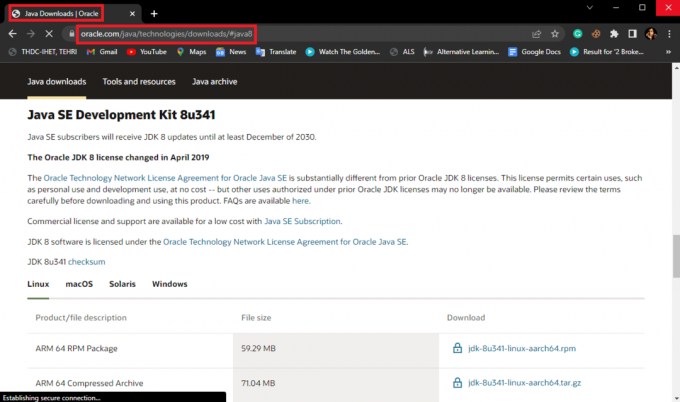
2. Преузимање Јава ЈРЕ 8 верзију за ваш рачунар.
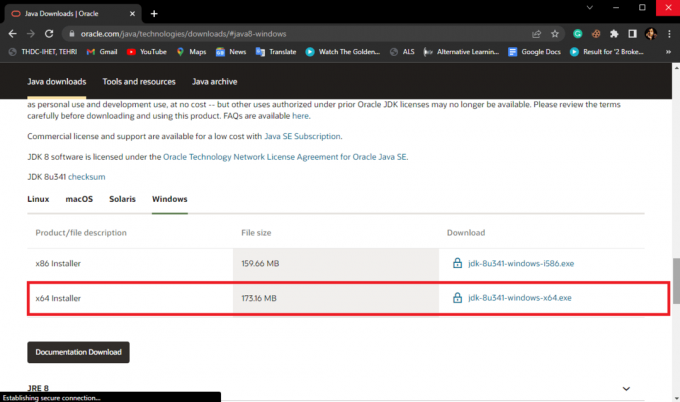
3. Пратите упутства на екрану да бисте инсталирали Јава ЈРЕ 8 подешавање на свој рачунар.
4. Када је подешавање успешно инсталирано, отворите Цонтрол Панел апликацију са Виндовс траке за претрагу.

5. У прозору Цонтрол Панел кликните на Систем и безбедност.
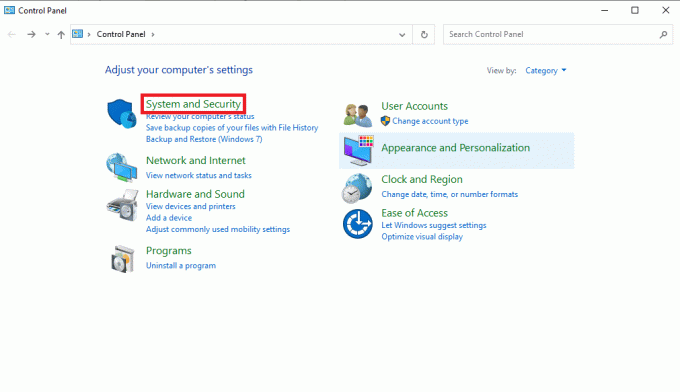
6. Овде кликните на Систем.
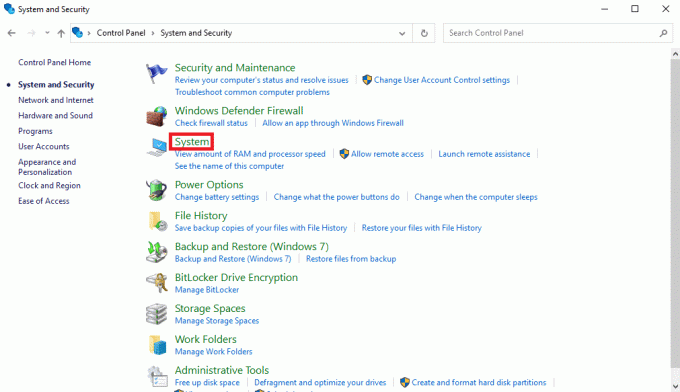
7. Пронађите и кликните на Напредна подешавања система.
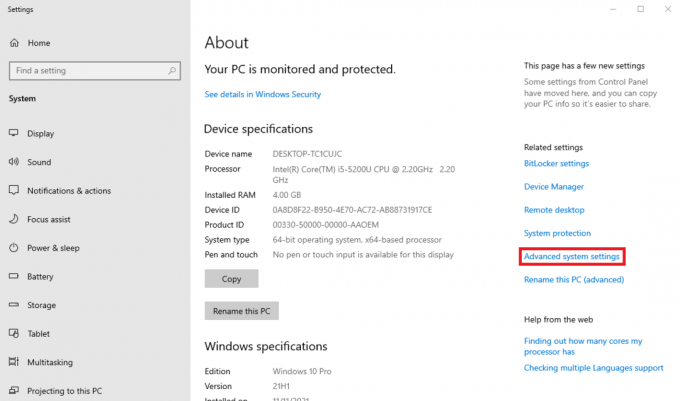
8. У Напредно лоцирајте картицу и кликните на Променљиве окружења… дугме.
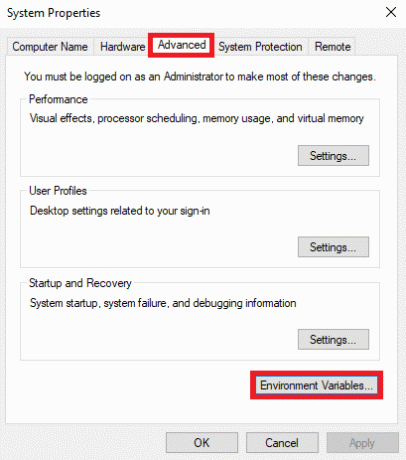
9. Сада кликните Пут а затим кликните на Уредити.
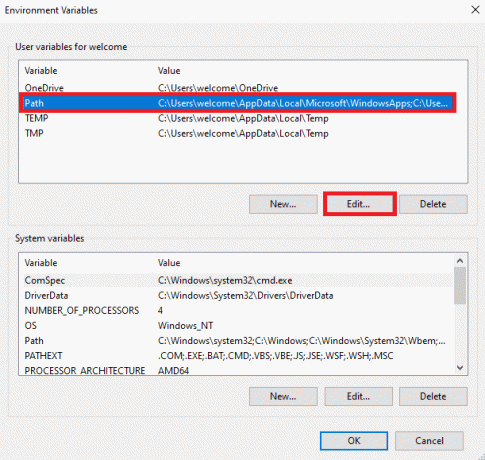
10. Кликните на Нова и унесите локацију Подешавање Јава ЈРЕ 8 локација.
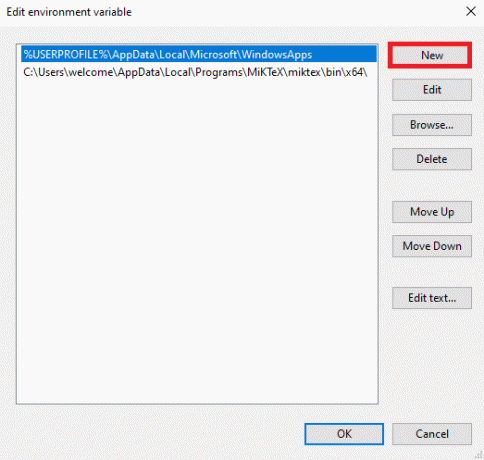
Такође прочитајте:Поправи грешку у Минецрафт-у није успела да упише испис језгра
Метод 8: Поново инсталирајте Минецрафт
Ако ниједна од претходних метода не ради за вас и још увек не знате шта значи код грешке 0 на Минецрафт-у и како да поправите проблем Минецрафт грешке 0, онда можете покушати да поново инсталирате Минецрафт игру у потпуности да бисте решили све проблеме са игром.
1. У Почетак мени претрага, тип Апликације и функције и кликните на Отвори.

2. Потражите и кликните на Минецрафт Лаунцхер и изаберите Деинсталирај опција.

3. Сада потврдите упит ако постоји, и поново покрените рачунар након што сте деинсталирали Минецрафт.
4. Идите до званичника Веб локација за преузимање Минецрафт-а.
5. Сада, кликните на Преузмите за Виндовс 7/8 испод ТРЕБА ДРУГАЧИЈИ УКУС? мени као што је приказано.

6. Сада кликните на Инсталациони фајл да инсталирате апликацију.

7. Кликните на Следећи у Подешавање Мицрософт покретача Прозор.

8. Поново кликните на Следећи.

9. Сада, кликните на Инсталирај у следећем прозору.

Метод 9: Извршите чисто покретање
Ако ниједна од горе наведених метода не функционише и наставите да добијате исти проблем, требало би да размислите о извођењу чистог покретања вашег система. Погледајте Како извршити чисто покретање у оперативном систему Виндовс 10 водич за безбедно извођење чистог покретања вашег система.

Често постављана питања (ФАК)
К1. Шта је код грешке 0 у Минецрафт-у?
Анс. Код грешке 0 је уобичајена грешка у Минецрафт-у и може изненада да сруши игру. Ако често добијате ову грешку, размислите о тражењу метода да је поправите.
К2. Шта узрокује код грешке 0 у Минецрафт-у?
Анс. Може постојати неколико разлога за шифру грешке 0, укључујући застареле драјвере, Јава верзије и оштећене Мод датотеке.
К3. Може ли Јава програм изазвати проблеме код грешке 0 са Минецрафт-ом?
Анс. да, застарела Јава је чест разлог за ову грешку. Овај проблем се може решити ажурирањем Јаве на најновију верзију.
Препоручено:
- Како играти Роблок на школском Цхромебоок-у
- Како да вратите свој стари Минецрафт налог
- Шта значи шифра грешке 1 на Минецрафт-у? Како то поправити
- 6 начина да поправите грешку Минецрафт-а Није могуће сачувати преузимање
Надамо се да вам је овај водич био од помоћи и да сте успели да поправите излазни код 0 Минецрафт питања. Јавите нам која метода вам је најбоље функционисала. Ако имате било каква питања или сугестије за нас, јавите нам у одељку за коментаре.

Елон Децкер
Елон је технички писац у ТецхЦулт-у. Већ око 6 година пише водиче са упутствима и покрио је многе теме. Воли да покрива теме везане за Виндовс, Андроид и најновије трикове и савете.



